- 日記
- 2024 年 9 月 13 日
- 108 view
上京中ですが、ビジホでコンビニ飯食ってるだけなんです
前回のblog更新で最近ちょっと不調です、という話を書きましたが、まだそれを引きずっています。しかし……
夏休みが終わって仕事が始まりました。昨日の朝は朝練で1時間軽く走ってきましたが、今朝はなんか疲れを感じたのでお休みしました。今日は早めにBlog更新して、仕事にも早めに取り掛かる予定です。ちなみにBlog更新を夜に回そうと試みたことがありましたが、夜は全く筆が走りませんね。
以前の日記で書きましたが、巻き肩と肩こり改善のために分割キーボードを使い始めました。最初は現行品で手に入るFILCOのMajestouch Xacro M10SPを購入して使っていたいたのですが、こちらはどうも自分の使い方に合わずに手放す事になりました。

このFILCOのキーボードですが、真ん中のマクロキーがどうにも自分の使い方に合わないのとカーソルキーの位置がどうしても馴染めませんでした。カーソルキーがFnキーとJ、K、L、Iのキーを合わせて押すのですが、Fnキーが右端と遠いためにカーソルキーがとても押しにくかったのです。
以前、Happy Hacking Keyboardの英語版を使っていたのですが、これも右下のFnキーと記号キーの組合せにカーソルキーが設置されていました。これは使いやすくて、右手の薬指をFnキーを押す位置に持っていくと、自然と人差し指と中指がある位置がカーソルキーに割り当てられたキーに来るのです。これに対して、JKLIキーと右下のFnキーは遠すぎます。

カーソルキーはホームポジションから手を動かさないと押せないキーなので、やはり単独で押しやすい位置にあることが理想です。
理想としては上の写真のHappy Hacking Keyboardの日本語配列のように、右下に独立してカーソルキーとして存在して欲しいのです。これだと右下にサッと手を動かして、1キーでカーソルキーが押せます。ノートPCでもだいたいこの位置にカーソルキーがあるので、これに一番慣れているのです。
FILCOのキーボードはどうしても馴染めなかったので早々に手放しまして、代わりに現行では入手出来ないMistelという台湾のキーボードメーカーの製品をオークション等で中古で入手してみました。このBAROCCOという分割キーボードは二種類ありまして、新しい方がMD770、古い方がMD600となります。
MD600はPCとの接続がMiniUSB端子+左右ユニットの接続も両端MicroUSBと古い規格になっていました。というわけで、まずは新しい方のMD770の中古を入手してみました。既に新品では入手出来ないのですが、ヤフオクやメルカリを見ていると中古キーボードの出品は多いので、1週間もチェックしていると目的の製品を買うことが出来ます。

MD770ですが、キートップもスッキリしていて見やすいですし、右下に独立したカーソルキーがあります。ただ、自分としてはRGBでキーが光る機能とか不要ですし、ファンクションキーも使わないので最上段のキー配列は不要なんですよね。
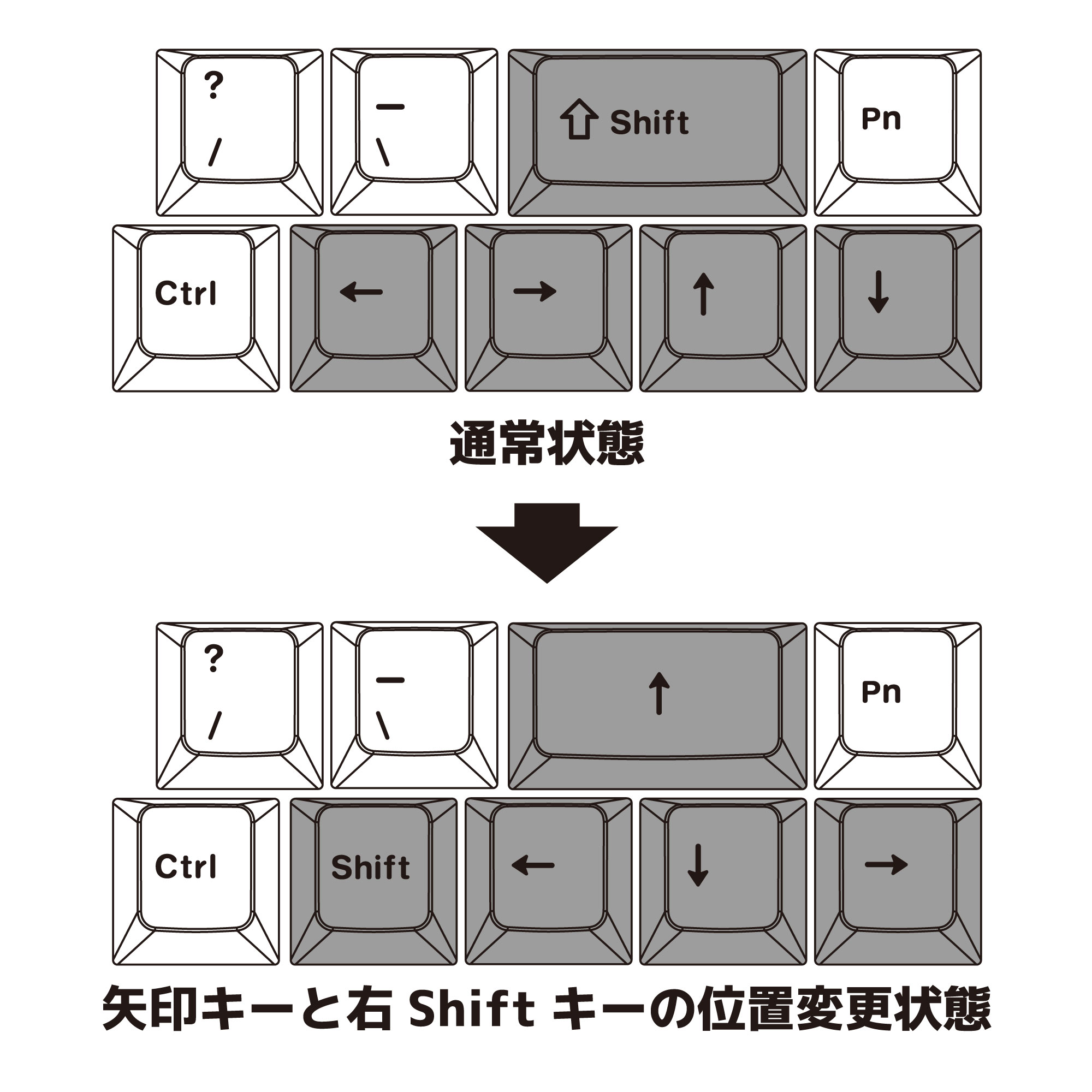
この独立したカーソルキーの配列ですが、自分が慣れた逆T字配列じゃないのがどうにも慣れませんでした。ただ、ここはとあるキー操作をすることで逆T字型の配列として使うことが出来ます(交換用のキートップはありません)。問題は右シフトキーの位置が変わってしまうことです。
あとMD770の懸念点として、Enterキーの右側にキーがあるタイプのキーボードであるということ。このタイプのキーボードが苦手なので避けていたのですが、使い慣れてきたら大丈夫かな?と思って導入してみました。しかし、自分は右手をホームポジションから動かして打鍵する癖があるので、Enterキー、BSキーを押すつもりが、間違えて一番右の列のキーを押してしまうのです。
Mistelのキーボードはマクロでキー配置を替えることが出来るのですが、Pnキーに右Shiftを割り付けは機能的に無理でした。それからFILCOの製品もMD770の大きな難点として、DelキーがBSキー+Fnじゃなかったことです。このキーアサインはHappy Hacking Keyboard流なのですが、自分はこれに慣れきっていました。これもマクロ設定で解決出来なかったのです。
そんなわけでキーボードの質感やキーの視認性は非常に良かったのですが、どうしても配列が受け入れられないのでMD770を常用することは早々に諦めました。
古いモデルであるMD600はHappy Hacking Keyboard JPに近い配列になっているようで、HHKに慣れた自分にはMD770よりは馴染めそうです。古いキーボードではありますが、これも中古では入手しやすいのが幸いです。最初、赤軸モデルを安くオークションで出品している人がいたので、それを落札してMD770と比較してみました。

MD600は上記の様な配列になっていて、ほぼ見た目はHHKと同じ配列です。パッとみてキートップの視認性が悪いことが気になります。MD770と異なるのはカーソルキーの配列でして、Fnキー+J、K、L、Iのキーを押すというFILCOと同じ方式でした。このカーソルキーは自分には使いこなせない事が分かっていたですが、MD770と同じく右下のキーの役割を切り替えることが出来ます。

MD770とは異なり、MD600は右のSHIFTキーはそのままで記号キーを1つ犠牲にすることで逆T字のカーソルキー配列が確保出来ます。自分は英数半角キーは使わないので、ESCキーに変更します。これでほぼHappy Hacking Keyboardの日本語配列と同様になりますし、デフォルトでBSキー+FnキーがDELキーになるのも好ましいです。
というワケでMD600は常用できそうだ、という印象だったので、個人的に感じていた難点を解決して快適に使えるようにします。

まずUSBケーブルに関してですが、2台のキーボードを接続するケーブルが両端ともMicroUSB端子になっています。これはやや特殊なケーブルなのですが、Amazonで両端がMicroUSBになっているカールケーブルを入手して交換&予備とします。PCと接続するUSBケーブルの端子がMini-USBなのですが、これもL字型の備蓄があるのでケーブル規格が古いことについては問題解決です。
そしてMD600のキートップを視認性が良いものに交換します。MD600はHappy Hacking Keyboardの墨色みたいな視認性の悪いキートップが使われているのですが、自分はこれが大嫌いです。パッと見た感じは格好いいんですが、視認性が悪いので個人的には受け入れられません。
幸いキースイッチがCherry MX互換なので、交換用のキートップは入手しやすいです。とはいえ、英語配列より日本語配列のキートップの製品は少ないので、入手しやすいのはコルセアやFILCOの製品となります。上の写真はコルセアの交換用のキートップをオークションで安く入手して付け替えました。標準と違うキートップとは違うところも所々ありますけど、視認性が改善されて使いやすくなりました。
MD600とMD770で共通していることなのですが、たまにUSB接続されたキーボードの接続が切れてPCから再認識されることがあります。これはPCのスリープからの復帰などで起きることなのですが、こうなるとキーボードのマクロ設定を一回初期化しないといけないのです。
左端のESCキーが青く光っていなかったり、カーソルキーの動きがおかしくなったら初期化してマクロを再設定します。初期化はFnキーとRキーを長押しするだけ。その後、Fnキー+¥で半角/全角キーをESCキーに変更し(これでESCキーが青く光る)、Win+右スペース+かなキーでカーソルキーを右下逆T配置に変更します。最後にFn+左SHIFTを長押しして、Fnキーの役割をかなキーに移動します。
初期化は1週間に1回ぐらい起きていますが、上記の操作はもう完全に覚えたので、何かおかしいな?と思ったら初期化してマクロを再設定します。慣れちゃうとあまり問題は無いのですが、マクロで色々とカスタマイズ出来るようにしたキーボードってこういう不安定さが伴うもんなんでしょうかね。
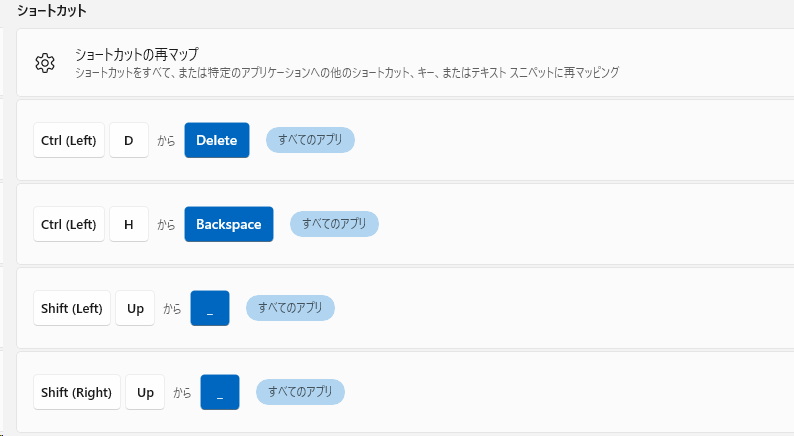
更に追加でMicrosoftのPowertoyというカスタマイズ用のツールについているキーボードマネージャーでショートカットを追加します。Ctrlキー+DでDelete、Ctrl+HでBackspaceはEmacsを使っていた人ならおなじみのショートカットです。
あと右下の記号キーをカーソルキーの上に置き換えてしまうのですが、置き換える前のキーそのまま打つと「\」、SHIFTを押して打つと「_」になります。そのまま押した時の「\」は実はBackspaseキーの左にある「¥」のキーで同じものが打てます。なので「_」だけが打てればOKなので、SHIFTキーとカーソルキーの上を押すと「_」が出るようにカスタマイズしています。これで1つキーが足りなくなる問題は解決です。
ちなみにEmacsキーバインドでカーソルキーをCtrlキーと組み合わせで実現することも検討しました。これはCtrlキー+Fが→、Bが←、Pが↑、Nが↓という有名なキーバインドなのですが、自分はATOKの漢字変換でCtrl+Pを英字変換の機能として使っているので、この案は取りやめました。
赤軸は少々打鍵音がするので、これまたオークションで静音赤軸のモデルをテレワーク用のPC向けに落札してMD600が二台になりました。これにはFILCOのMajestouch用の日本語配列のキートップをフリマで購入して付け替えました。PCのキーボード関係は中古品が潤沢にあるので、まずは中古品から探すというのが癖になりました。

仕事用のMD600はこんな感じ。FILCOのウッドパームレストを自分は愛用しているのですが、これも分割キーボード用があります。ただ、このMistelのMD600ってキーボードの右側ユニットと左側ユニットの大きさが違っています。なので右側には分割パームレストのMサイズ、左側にはSサイズのものを置くとベストでした。
これもMサイズとSサイズをメルカリで安価に落札して、仕事用のノートPCの左右に置いているMD600と自社の色々な作業を行うデスクトップPC用のMD600の二台で使っています。キーボードの間に隙間が出来るので、そこにケンジントンのトラックボールを置いてます。
この状態にしてから、巻き肩はどんどんと改善されていますし、肩こりも非常に少なくなりました。また分割キーボードにしたことで正しい指使いでないと打鍵しにくいので、これも矯正することで右手をほぼ固定した状態で文字が打てるようになりました。これが疲労感の軽減にかなり寄与しております。
色々と試行錯誤しましたが、現在はこれで落ちついています。MD770とFICLOのMajestouch Xacro M10SPは既に手放して、手元にはMD600の赤軸と静音赤軸の2台がだけが残りました。Happy Hacking KeyboardやREALCFORCE R2などの定番も手元に残していますが、自分のように肩幅が広い人間には分割キーボードは是非オススメしたいのですが、日本語配列の選択肢が現行品だと非常に少ないのが残念です。
正直、英語配列を選択すれば分割キーボードの現行品の選択も広がります。もっとゴリゴリにカスタマイズすることで手放した製品を常用できたかも?と考える事もあります。ただ、これらの選択を選んでしまうと、普通の日本語配列のノートPCのキーボードが使えない人間になってしまう可能性があります。分割キーボードと普通のキーボードの併用は普通にありますので、それを考えると今回やったカスタマイズぐらいで止めておくのが無難です。
若い時は機材に対する慣れも早いですし、自作キーボードのような尖った操作性のものを使っていても普通の機材も使いこなせます。しかし、年齢を重ねてくると環境の違いによる使い分けは難しくなってきます。こればっかりは仕方ないですね。30歳ぐらいの時なら英語配列と日本語配列の使い分けとか余裕だったんですけど、流石に50歳を超えると戸惑うようになりました。
長年PCをとっかえひっかえ使ってきた身としては、PCに関してはあまり効率やかっこよさは追い求めずに長いものには巻かれて慣れてしまった方が結果的に悩みは少なくなります。英語配列が選べない貸与PC、外部機材の持ち込みを許さない仕事現場、狭い打ち合わせスペースで膝の上にノートPCを置くので外部キーボードが使えないという経験もしてます。
結局、こういう体験の積み重ねから現在のような視点で機材を選ぶようになったのでした。